Excel(エクセル)の文字入力で表示が「#######」となる問題
以前から Excel を使っているとき、入力した文字が時々「#####...」と表示されてしまうケースがあります。
「#####...」となる問題は、数値を入力して、セルの幅が入力した値より幅が狭いときなどに発生しますが、ここでは別の事象です。
1.問題点
まず、セルの書式設定で「表示形式」を「文字列」にします。

この状態で文字を入力すると、次のように、「#####...」になります。内容にかかわらず、何らかの条件でこのようになるみたいです。

2.原因
ネットで調べてみたところ、MicroSoft サポートに原因が掲載されていました。
要約すると、下記の条件が揃うと、文字が「#####...」と表示されるようです。
- セルの書式設定で「表示形式」を「文字列」に設定
- セルに入力している文字数が256~1024文字
ということで、試してみました。255文字までは、次のように正常に表示されます。
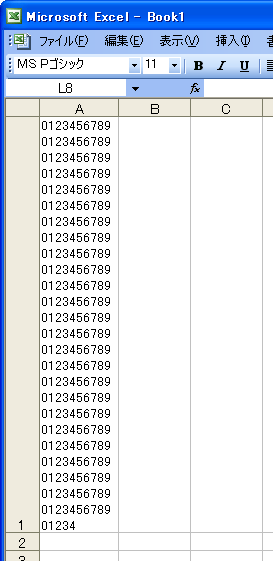
ところが、256文字ではたしかに「#####...」となりました。
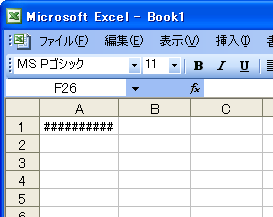
そして1024文字を超えるとまた正常に表示されるようです。以下は1025文字の場合です。
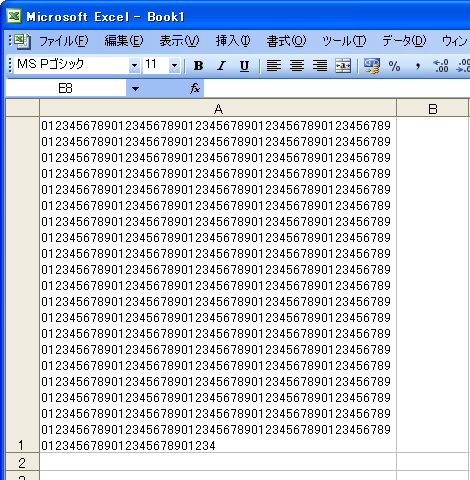
3.対処方法
文字数が256~1024の間でも正常に表示できるようにするには、セルの書式設定で「表示形式」を「標準」に変更します。
4.その他
今回、Google で調べる際に「エクセル #####」などと指定してみましたが、一部を除いて記号は検索できないようです。
Posted by yujiro このページの先頭に戻る
- Excel上の半角スペースが"?"に文字化けするときの対処
- Execlでファイルを共有する方法
- Excelの$の意味
- Excelで今日の日付の列に色をつける方法
- WindowsでExcelが強制終了する場合の対処
- Excelの列を数字で表示する方法
- Excelの「ブックの共有」を解除する方法
- ExcelのCSVデータ取り込みで「このテキストファイルのデータは、1つのワークシートに入りきりません。」というエラーになる場合の対処
- ExcelでUTF-8のCSVデータを取り込む方法
- Excelで特定の文字が入力されたセルの合計をカウントする方法
- Excelのファイル名をセルに表示する方法
- Excelで「円」表示された数字の合計を表示する方法
- PowerPointやExcelの図形を別の図形に変更する方法
- Excelで数値を百万単位で表示させる方法
- Excelで行と列を入れ替える方法
トラックバックURL
コメント
記号の検索ができない?
→できます。
一部を除いて?
→意味がわかりません。
http://www.google.com/support/websearch/bin/answer.py?hl=jp&answer=35890
フレーズ検索を使いましょう。
自分が試した範囲で、物事を言い切るのは危険だと思います。
[1] Posted by 通行人20101014 : October 14, 2010 11:40 AM
コメントする
greeting

